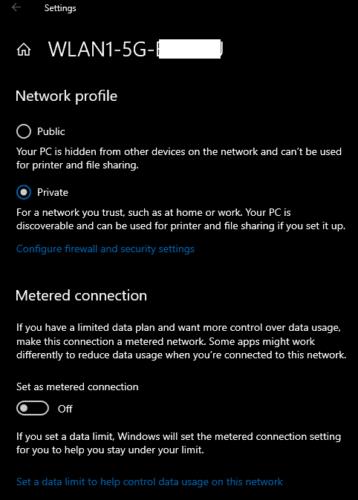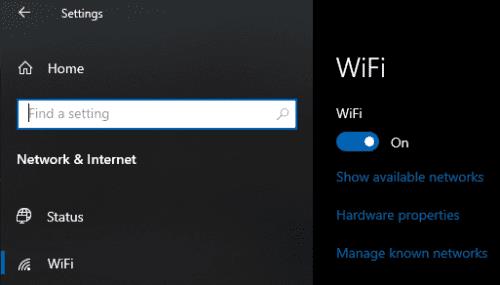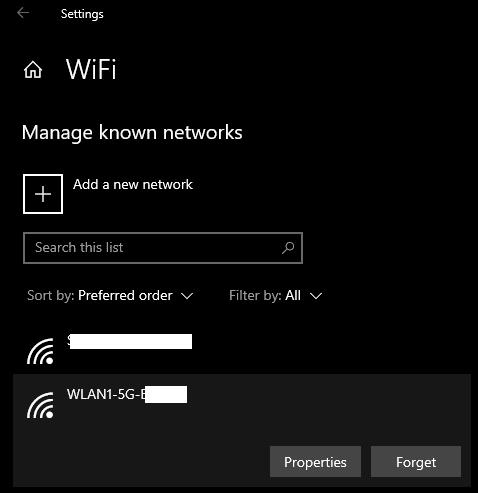Ορισμένοι πάροχοι υπηρεσιών Διαδικτύου (ISP) παρέχουν πακέτα Διαδικτύου με ανώτατα όρια δεδομένων. Η υπέρβαση του ανώτατου ορίου δεδομένων συχνά συνεπάγεται υψηλό κόστος. Τα Windows περιλαμβάνουν μια δυνατότητα που ονομάζεται "Metered Connections", η οποία έχει σχεδιαστεί για να μειώνει τη χρήση δεδομένων του υπολογιστή σας για να σας βοηθήσει να παραμείνετε κάτω από το όριο δεδομένων σας. Αυτός ο οδηγός θα σας καθοδηγήσει στο τι κάνει και τι δεν κάνει μια μετρημένη σύνδεση και πώς να τη διαμορφώσετε.
Τι είναι μια μετρημένη σύνδεση;
Η μετρημένη σύνδεση είναι μια ρύθμιση για συνδέσεις δικτύου στα Windows 10. Μειώνει τον όγκο των δεδομένων που χρησιμοποιούν τα Windows και οι εφαρμογές που έχουν ληφθεί από το Microsoft Store. Η χρήση δεδομένων εφαρμογών τρίτων που έχουν ληφθεί από το διαδίκτυο δεν επηρεάζεται από αυτήν τη ρύθμιση.
Η ενεργοποίηση μιας μετρημένης σύνδεσης απενεργοποιεί την αυτόματη λήψη των ενημερώσεων των Windows και εφαρμογών, αν και θα εξακολουθήσουν να γίνονται λήψη κρίσιμων ενημερώσεων ασφαλείας των Windows. Ωστόσο, είναι δυνατή η μη αυτόματη λήψη ενημερώσεων εάν το θέλετε.
Οι μετρημένες συνδέσεις απενεργοποιούν επίσης τη λειτουργία ενημέρωσης των Windows peer-to-peer. Αυτή η δυνατότητα μεταφορτώνει ενημερώσεις μέσω της σύνδεσης δικτύου σας, για να τις καταστήσει διαθέσιμες σε άλλους υπολογιστές στο Διαδίκτυο. Η απενεργοποίηση αυτής της ρύθμισης με μια μετρημένη σύνδεση μειώνει τον όγκο των δεδομένων που μεταφορτώνονται.
Τα ζωντανά πλακίδια στο μενού έναρξης ενδέχεται να σταματήσουν να ενημερώνονται ή να μειώσουν τη συχνότητα ενημέρωσης μέσω μετρημένων συνδέσεων. Τέλος, ορισμένες εφαρμογές ενδέχεται να συμπεριφέρονται διαφορετικά, με μετρημένες συνδέσεις, μειώνοντας ή ακυρώνοντας τις αυτόματες λήψεις.
Ο ορισμός ενός δικτύου ως μετρημένης σύνδεσης δεν εφαρμόζει κανένα είδος επιτρεπόμενης πρόσβασης δεδομένων ή παρακολούθησης. Για να το κάνετε αυτό, πρέπει να διαμορφώσετε ένα όριο δεδομένων μέσω των ρυθμίσεων «Χρήση δεδομένων» στην ενότητα Δίκτυο και Διαδίκτυο της εφαρμογής Ρυθμίσεις.
Διαμόρφωση μιας μετρημένης σύνδεσης
Για να ορίσετε μια σύνδεση δικτύου ως μετρημένη σύνδεση, πρέπει να προβάλετε τη σύνδεση δικτύου στην εφαρμογή Ρυθμίσεις. Οι μέθοδοι ρύθμισης των συνδέσεων Wi-Fi και των ενσύρματων συνδέσεων ethernet ως μετρημένες είναι ελαφρώς διαφορετικές.
Μια σύνδεση Ethernet μπορεί να διαμορφωθεί ώστε να είναι μια μετρημένη σύνδεση μέσω της σελίδας Ethernet στην εφαρμογή Ρυθμίσεις. Για να ανοίξετε απευθείας αυτήν τη σελίδα, πατήστε το πλήκτρο Windows, πληκτρολογήστε "Ρυθμίσεις Ethernet" και πατήστε enter. Στη συνέχεια, πρέπει να κάνετε κλικ στο όνομα του δικτύου για να ανοίξετε τις ρυθμίσεις του δικτύου. Εναλλάξτε το "Ορισμός ως μετρημένη σύνδεση" σε "Ενεργό" κάνοντας κλικ σε αυτό για να ορίσετε το δίκτυο ως σύνδεση με μέτρηση.
Συμβουλή: Πρέπει να είστε συνδεδεμένοι αυτήν τη στιγμή στο ενσύρματο δίκτυο για να μπορείτε να το ορίσετε ως μετρημένη σύνδεση. Η ρύθμιση ενός ενσύρματου δικτύου ως μετρημένης σύνδεσης δεν θα επηρεάσει άλλα ενσύρματα δίκτυα.
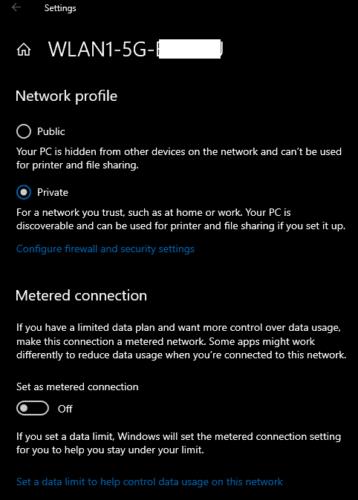
Εναλλάξτε το ρυθμιστικό "Ορισμός ως μετρημένη σύνδεση" σε "Ενεργό" για να διαμορφώσετε το δίκτυο ως σύνδεση με μέτρηση.
Για να ορίσετε ένα δίκτυο Wi-Fi ως μετρημένη σύνδεση, πρέπει να ξεκινήσετε από τις ρυθμίσεις Wi-Fi. Για να ανοίξετε τις ρυθμίσεις Wi-Fi, πατήστε το πλήκτρο Windows, πληκτρολογήστε «Ρυθμίσεις WiFi» και πατήστε enter. Κάντε κλικ στο «Διαχείριση γνωστών δικτύων» για να προβάλετε όλα τα δίκτυα Wi-Fi που ο υπολογιστής σας έχει ρυθμιστεί να θυμάται.
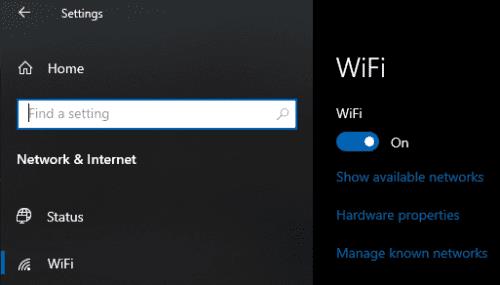
Κάντε κλικ στο «Διαχείριση γνωστών δικτύων» κοντά στην κορυφή της σελίδας ρυθμίσεων Wi-Fi για να δείτε τα γνωστά σας δίκτυα.
Κάντε κλικ σε ένα δίκτυο στη λίστα με τα γνωστά δίκτυά σας και, στη συνέχεια, κάντε κλικ στο «Ιδιότητες» για να διαχειριστείτε τη σύνδεση.
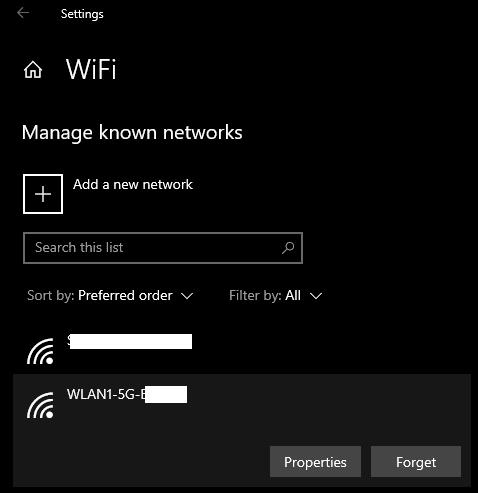
Κάντε κλικ σε ένα δίκτυο και, στη συνέχεια, κάντε κλικ στο «Ιδιότητες» για να διαμορφώσετε ένα γνωστό δίκτυο Wi-Fi.
Από τις ιδιότητες δικτύου, ενεργοποιήστε τη μετρημένη σύνδεση κάνοντας εναλλαγή του ρυθμιστικού "Ορισμός ως μετρημένη σύνδεση" κάνοντας κλικ σε αυτό.